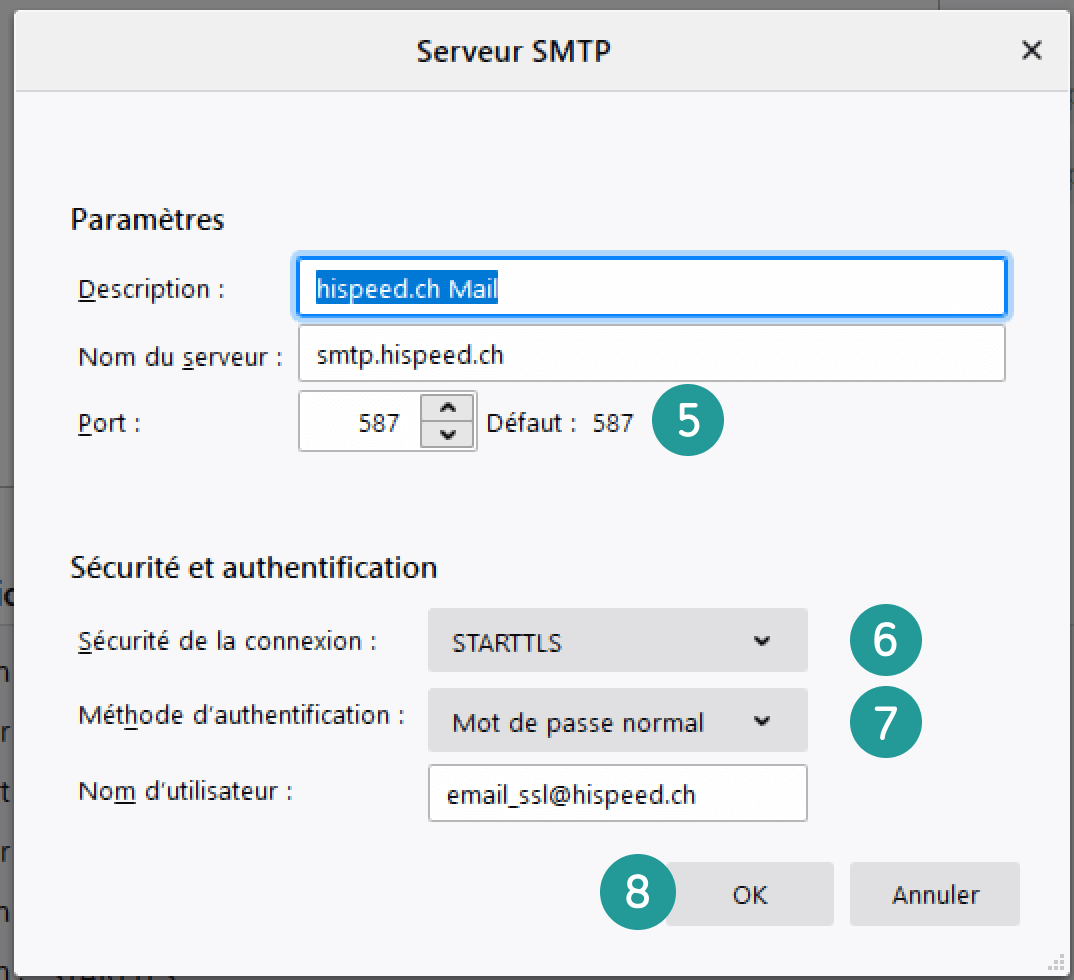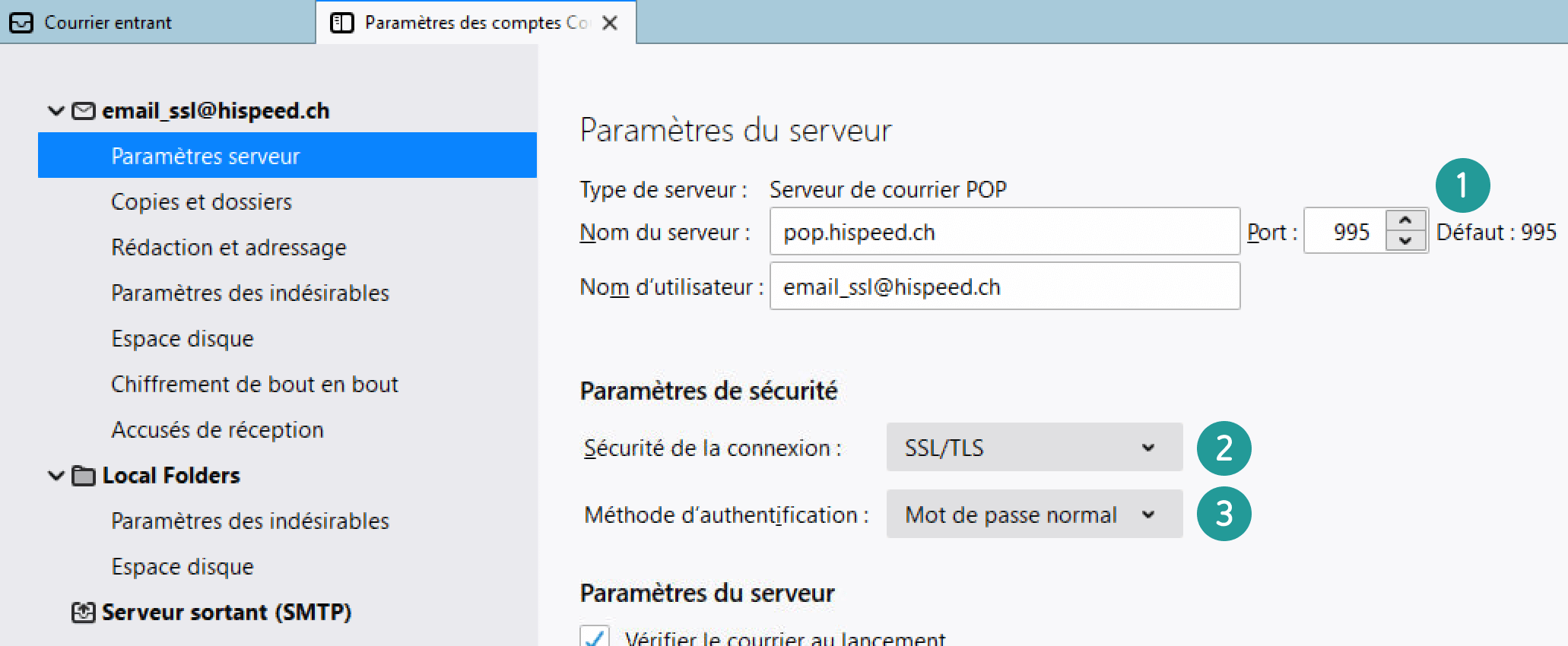OUVRIR LE PROGRAMME DE MESSAGERIE
Ouvrez Thunderbird et sélectionnez sous « Carnet d’adresses » la rubrique « Paramètres des comptes ».
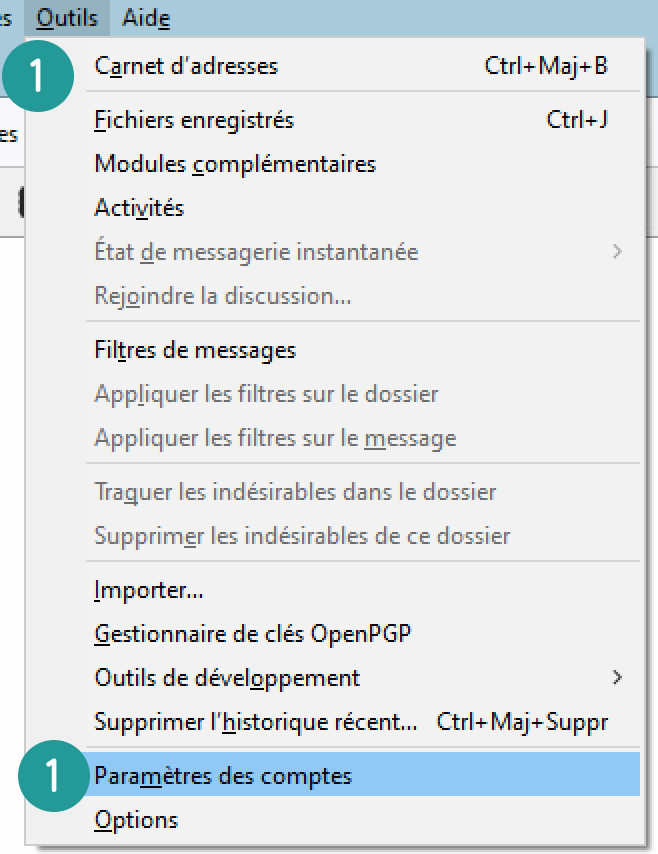
MODIFIER LES PARAMÈTRES DE SERVEUR POUR IMAP
Cliquez sur « Paramètres serveur » sous votre adresse e-mail.
Si « POP » s’affiche pour le « Type de serveur », cliquez ici.
Passer la « Sécurité de la connexion » sur « SSL/TLS ».
Maintenant le « Port » doit afficher « 993 ».
Pour « Méthode d’authentification », « Mot de passe, normal » doit être affiché.
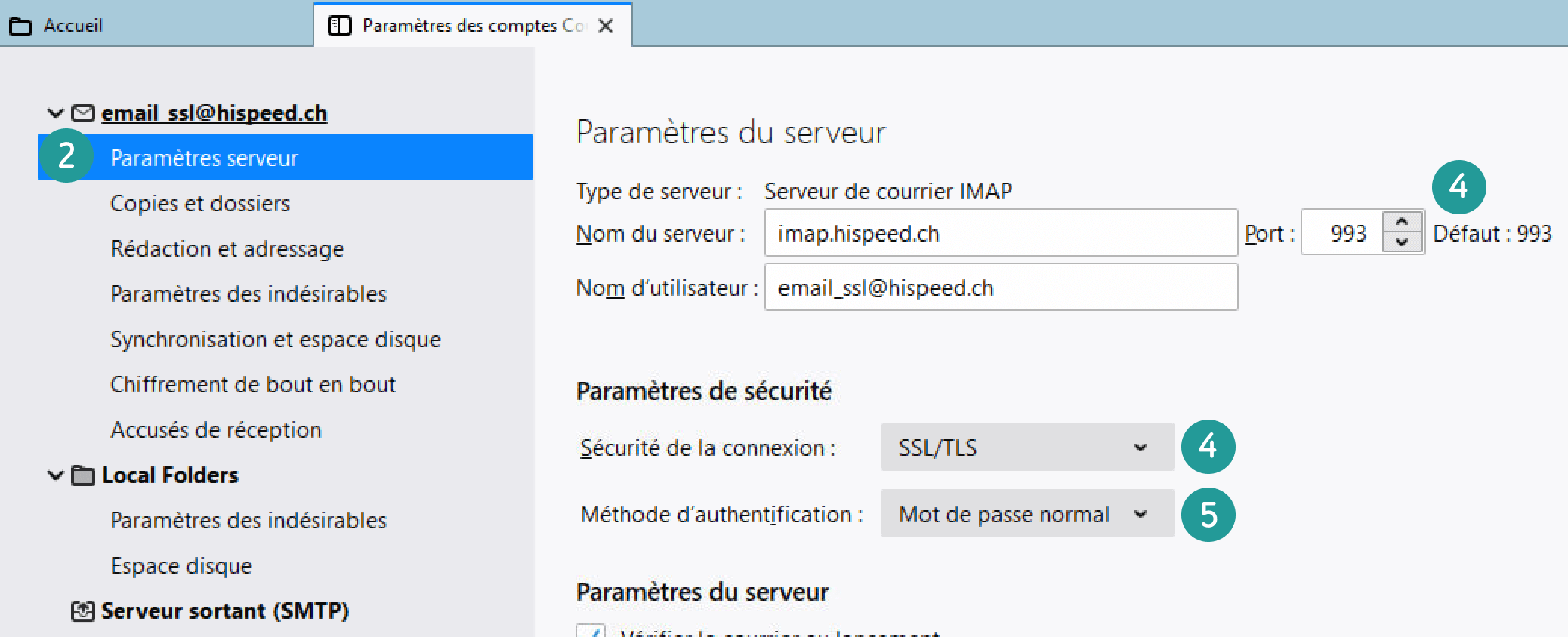
Sélectionnez ensuite « Serveur sortant (SMTP) » et cliquez ensuite sur « Modifier ».
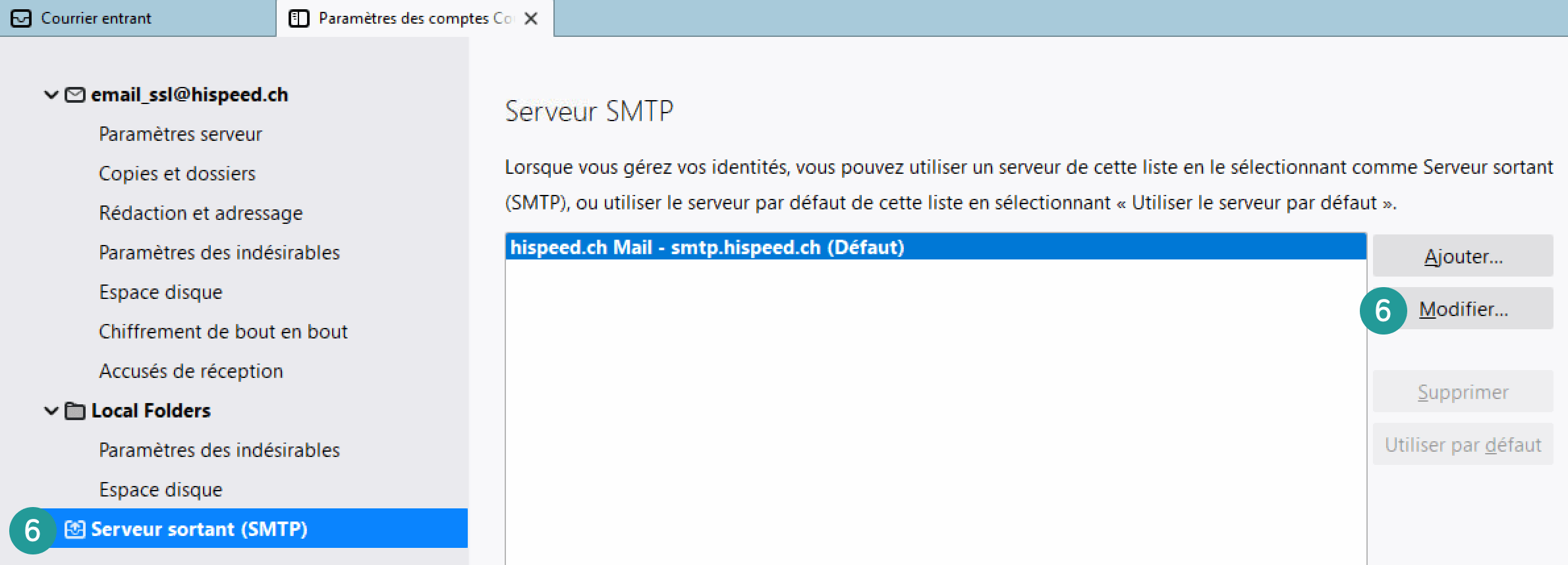
Vérifiez le serveur sortant smtp.hispeed.ch.
« Port » doit afficher « 587 ».
Pour « Sécurité de la connexion », « STARTTLS » doit être sélectionné.
Pour « Méthode d’authentification », « Mot de passe, normal » doit être sélectionné.
Cliquez sur « OK ». Vous pouvez maintenant fermer l’onglet « Paramètres des comptes ».
Le processus est alors terminé. Les paramètres de sécurité de votre compte UPC Mail sont à jour. Vous pouvez continuer d’envoyer et de recevoir des e-mails.
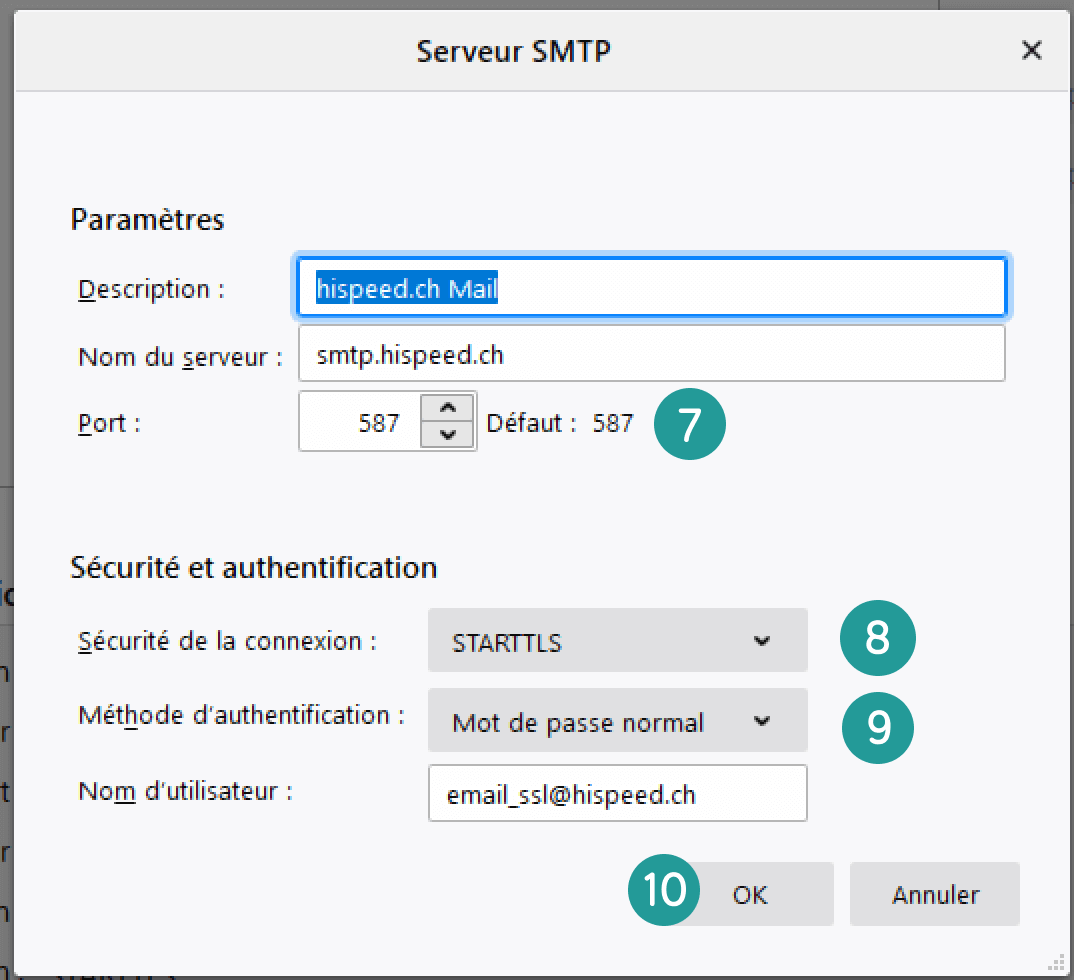
MODIFIER LES PARAMÈTRES DE SERVEURS POUR POP
Sélectionnez maintenant « Serveur sortant (SMTP) » et cliquez ensuite sur « Modifier ».
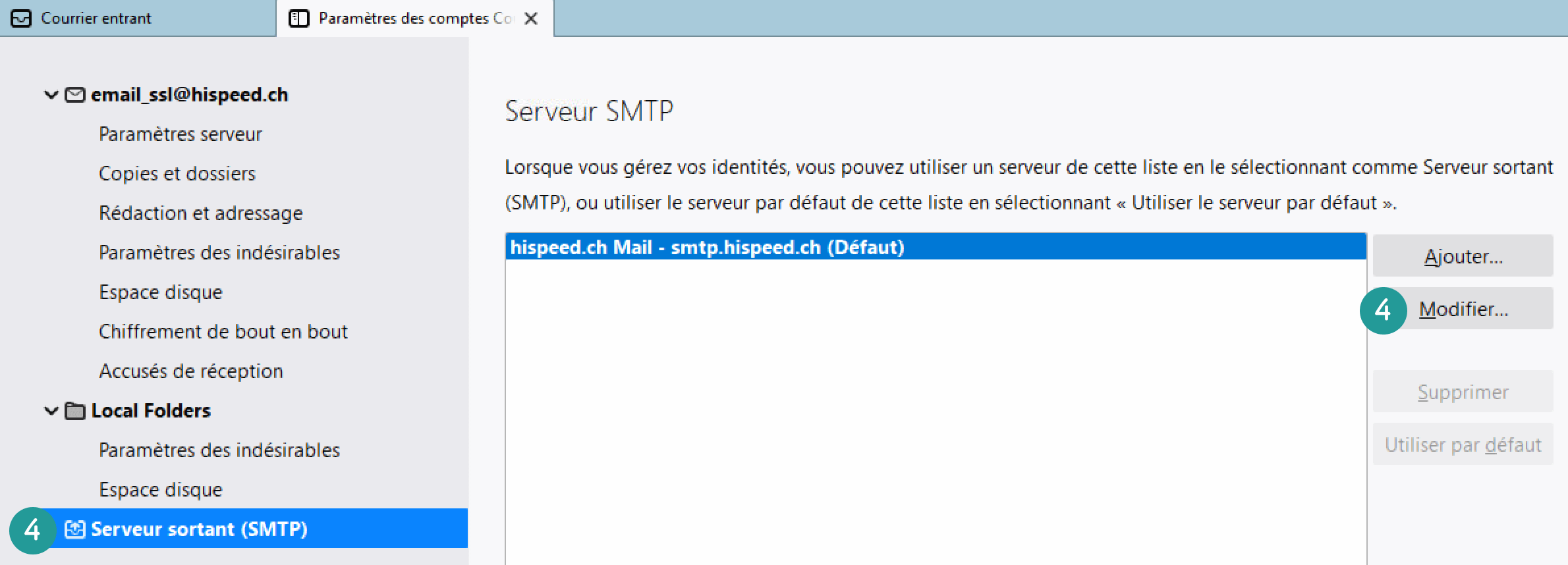
Vérifiez le serveur de courrier sortant smtp.hispeed.ch.
« Port » doit afficher « 587 ».
Pour « Sécurité de la connexion », « STARTTLS » doit être sélectionné.
Pour « Méthode d’authentification », « Mot de passe, normal » doit être sélectionné.
Cliquez sur «OK». Vous pouvez maintenant fermer l’onglet « Paramètres des comptes ».
Le processus est alors terminé. Les paramètres de sécurité de votre compte UPC Mail sont à jour. Vous pouvez continuer d’envoyer et de recevoir des e-mails.